Comment corriger le message d'erreur corrompu du fichier EA ERROR dans Windows 10
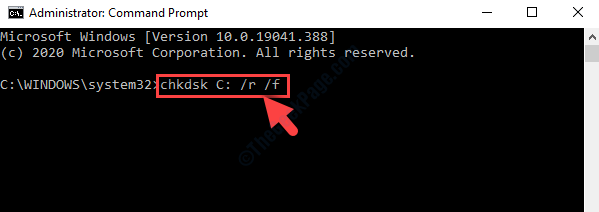
- 5066
- 1237
- Jade Muller
Les bogues et les erreurs font partie intégrante de travailler avec n'importe quel système et Windows 10 est une telle plate-forme qui lance des erreurs. Une telle erreur embêtante est le Error_ea_file_corrupt Message d'erreur dans Windows 10 qui survient en raison de dégâts de fichiers.
L'erreur est livrée avec le message "Le fichier d'attribut étendu sur le système de fichiers monté est corrompu". Cependant, heureusement, il existe une solution disponible pour cette erreur. Voyons comment le réparer.
Solution: à l'aide de chkdsk
Étape 1: Aller au Commencer bouton sur votre bureau et tapez Invite de commande Dans le champ de recherche. Cliquez avec le bouton droit sur le résultat et sélectionnez Exécuter en tant qu'administrateur ouvrir Invite de commande en mode administrateur.
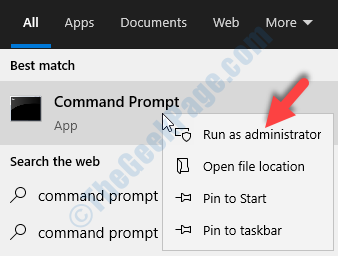
Étape 2: Maintenant, tapez la commande ci-dessous et frappez Entrer Pour exécuter le Chkdsk utilité avec /F allumer:
chkdsk c: / r / f
*Note - Ici nous dirigeons le Chkdsk utilité pour C conduire. Vous pouvez le remplacer par le lecteur que vous souhaitez ru.
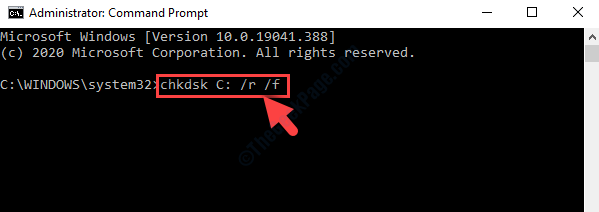
Le but d'exécuter l'utilitaire CHDSK est de vérifier les réparations et de les réparer en conséquence. Lorsqu'il est utilisé sans les paramètres comme / f, / r, x, ou / b, il ne corrige pas les erreurs et affiche simplement l'état du volume.
Que fait l'interrupteur / f?
Le commutateur / f est utilisé pour corriger toutes les erreurs sur le disque. Pour effectuer le chèque, le disque doit être verrouillé.
Si le CHKDSK n'est pas en mesure de verrouiller le lecteur, il affiche un message disant: «Chkdsk ne peut pas fonctionner car le volume est utilisé par un autre processus. Souhaitez-vous planifier ce volume pour être vérifié la prochaine fois que le système redémarre? (O / N)"
C'est tout. Vous pouvez maintenant redémarrer votre PC et l'erreur devrait disparaître.
- « La session a des vues valides sur l'erreur d'écran bleu de sortie BSOD dans Windows 10
- Les attributs étendus sont une erreur incohérente dans le correctif Windows 10 »

